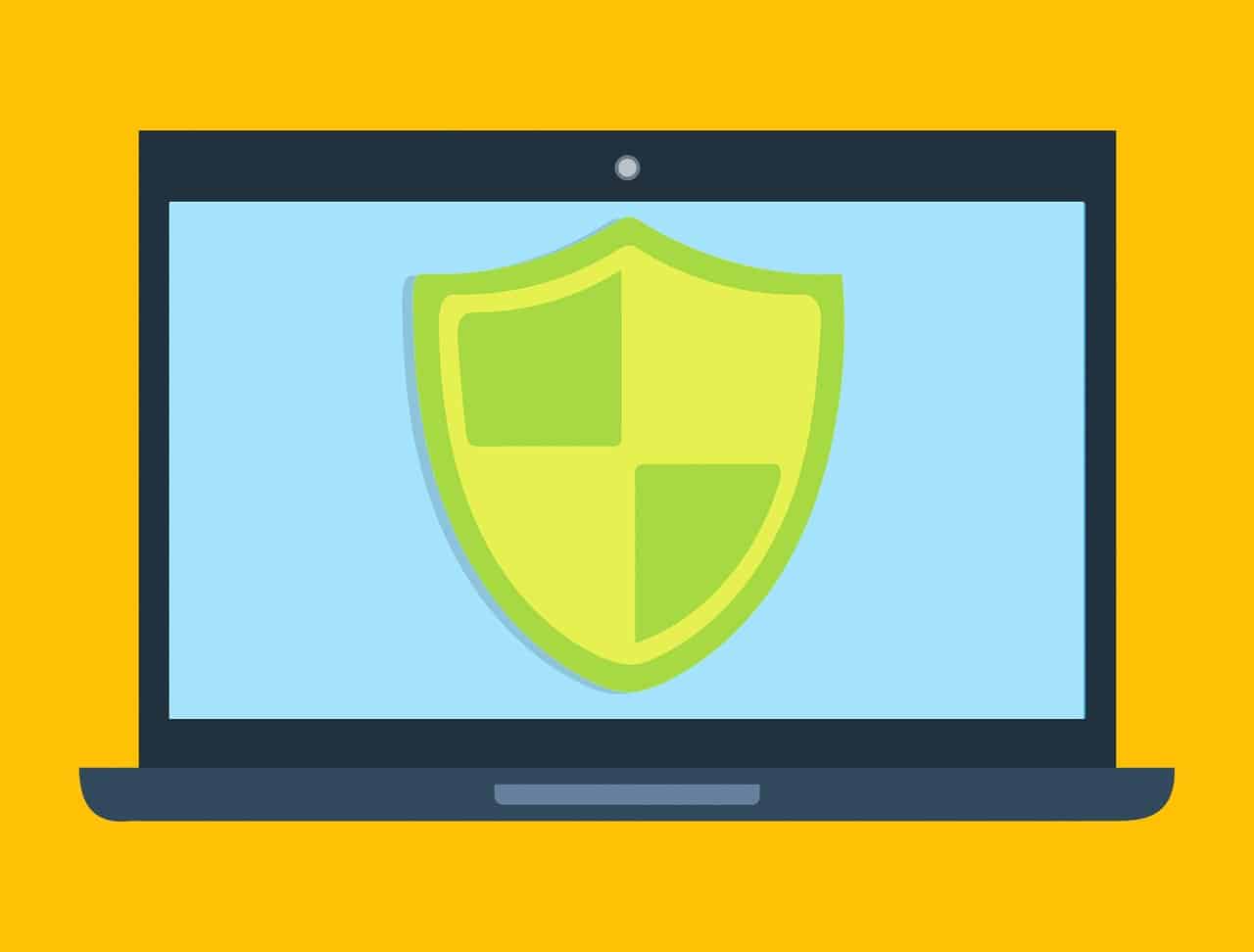Hai acquistato un PC di marca? Allora è facile che al suo interno ci sia Windows 10 con un gran numero di bloatware.
Ma cosa sono esattamente questi programmi? In molti casi gli utenti definiscono questa roba una spazzatura: nella maggior parte dei casi si tratta di software pubblicitari (nel senso che ne stimolano l’acquisto, spesso con funzionalità limitate o periodi di prova) e funzioni inutili che prendono un sacco di spazio. Per questo motivo vengono definiti “Bloat” (gonfi, gonfiati) per il nostro computer. In pratica si tratta di programmi fatti per rendere il nostro PC teoricamente pieno di software per (quasi) ogni tipo di esigenza, ma in realtà per l’utente medio non hanno una grande utilità.
Per questo motivo, molti utenti pensano che è meglio rimuovere i bloatware. In molti casi non è difficile farlo: basta avviare la disinstallazione. Ma certi programmi lasciano sempre qualche minima traccia: ad esempio esistono driver che continuano a controllare l’attività della nostra tastiera anche dopo aver eliminato il programma in questione.
Se non vi piacciono le soluzioni troppo complicate, state tranquilli: ne abbiamo una attualmente piuttosto semplice da seguire. Basta installare Windows 10 da zero!
Rimuovere i bloatware da Windows: ecco come fare
Appena Windows 10 è aperto e inizializzato, andate nelle impostazioni (l’icona dell’ingranaggio in Start, molto ben visibile) e passate all’opzione Aggiornamento e Sicurezza. Sotto la sezione Ripristino è disponibile una scelta per eseguire un’installazione pulita, altrimenti definita anche “Installazione da Zero”.
Tenete conto che fare ciò può rimuovere tutti i programmi bloatware, ma anche i vostri dati possono essere a rischio rimozione. Se state usando il vostro PC da tempo, salvate i vostri dati (e rimuovete l’autenticazione di tutti i programmi che ne necessitano).
Se la scelta non è presente, è probabile che la vostra versione di Windows 10 è antecedente al Creators Update. E’ sempre disponibile una scelta per effettuare un reset completo, ma dovrete usare un programma a parte (sempre indicato da Windows 10, la guida è molto chiara) per effettuare il ripristino.
Alla fine dell’operazione, quel che otterrete sarà un Windows 10 genuino, più pulito e con meno problemi legati ai programmi bloatware installati. Non dimenticate di installare i driver, naturalmente, ma ciò può essere fatto anche semplicemente da Windows Update.